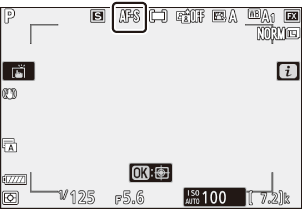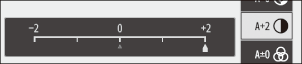Google Translate
ESTE SERVIÇO PODE CONTER TRADUÇÕES FORNECIDAS PELA GOOGLE. A GOOGLE RENUNCIA A TODAS AS GARANTIAS RELACIONADAS COM TRADUÇÕES, EXPRESSAS OU IMPLÍCITAS, INCLUINDO QUAISQUER GARANTIAS DE PRECISÃO, FIABILIDADE E QUAISQUER GARANTIAS IMPLÍCITAS DE COMERCIALIZAÇÃO, ADEQUAÇÃO A UM FIM ESPECÍFICO E NÃO INFRAÇÃO.
Os guias de referência da Nikon Corporation (abaixo, "Nikon") foram traduzidos para sua conveniência usando o software de tradução fornecido pelo Google Translate. Foram feitos esforços razoáveis para fornecer uma tradução precisa, no entanto, nenhuma tradução automatizada é perfeita nem se destina a substituir tradutores humanos. As traduções são fornecidas como um serviço aos utilizadores dos guias de referência da Nikon e são fornecidas "tal como estão". Não é fornecido qualquer tipo de garantia, expressa ou implícita, quanto à precisão, fiabilidade ou exatidão de quaisquer traduções feitas do inglês para qualquer outro idioma. Alguns conteúdos (como imagens, vídeos, Flash, etc.) podem não ser convertidos com precisão devido às limitações do software de tradução.
O texto oficial é a versão em inglês dos guias de referência. Quaisquer discrepâncias ou diferenças criadas na conversão não são vinculativas e não têm efeito legal para fins de conformidade ou execução. Se surgirem questões relacionadas com a precisão das informações contidas nos guias de referência traduzidos, consulte a versão em inglês dos guias, que é a versão oficial.
Imagens estáticas
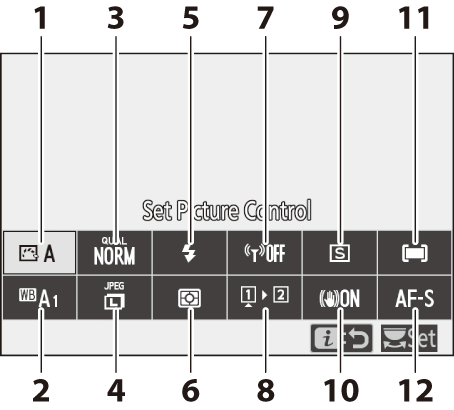
- Definir Picture Control ( 0 Definir Picture Control )
- Balanço de branco ( 0 Balanço de branco )
- Qualidade da imagem ( 0 Qualidade da imagem )
- Tamanho da imagem ( 0 Tamanho da imagem )
- Modo Flash ( Modo Flash 0 )
- Medição ( 0 Medição )
- Conexão Wi-Fi ( 0 Conexão Wi-Fi )
- Ver informações do cartão de memória ( 0 Ver informações do cartão de memória )
- Modo de liberação ( Modo de liberação 0 )
- Redução de vibração ( 0 Redução de vibração )
- Modo área AF ( 0 Modo área AF )
- Modo de foco ( Modo de foco 0 )
Definir Picture Control
Escolha opções de processamento de imagem (“ Picture Control ”) para novas fotos de acordo com a cena ou sua intenção criativa.
| Opção | Descrição | |
|---|---|---|
| n | [ Automático ] |
|
| Q | [ Padrão ] | Processamento padrão para resultados equilibrados. Recomendado para a maioria das situações. |
| R | [ Neutro ] | Processamento mínimo para resultados naturais. Escolha para fotografias que serão processadas ou retocadas posteriormente. |
| S | [ Vívido ] | As fotos são aprimoradas para um efeito fotográfico vívido. Opte por fotos que enfatizem cores primárias. |
| T | [ Monocromático ] | Tire fotos monocromáticas. |
| o | [ Retrato ] | Pele suave para retratos com aparência natural. |
| p | [ Paisagem ] | Fotografe paisagens vibrantes e paisagens urbanas. |
| q | [ Plano ] | Os detalhes são preservados em uma ampla gama de tons, de realces a sombras. Escolha para fotografias que serão posteriormente processadas ou retocadas extensivamente. |
| k 01– k 20 |
[ Creative Picture Control ] (Creative Picture Control) |
|
-
Para visualizar as configurações Picture Control , realce um Picture Control e pressione 3 . Quaisquer alterações nas opções de ajuste fino podem ser visualizadas no visor ( 0 Modificando Picture Controls ).
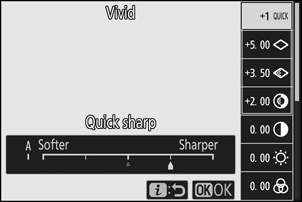
-
A opção selecionada no momento é exibida no visor durante a filmagem.
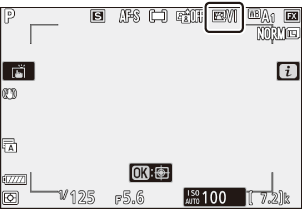
Modificando controles de imagem
Realçar [ Definir Picture Control ] no menu i e pressionar J exibe uma lista Picture Control . Realce um Picture Control e pressione 3 para visualizar o efeito na tela.
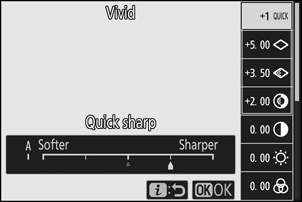
- Pressione 1 ou 3 para destacar as configurações. Pressione 4 ou 2 para escolher um valor em incrementos de 1 ou gire o disco de subcomando para escolher um valor em incrementos de 0,25.
- As opções disponíveis variam de acordo com o Picture Control selecionado.
- Para abandonar quaisquer alterações e recomeçar com as configurações padrão, pressione o botão O
- Pressione J para salvar as alterações e retornar ao menu i .
-
Os controles de imagem que foram modificados em relação às configurações padrão são indicados por um asterisco (“ U ”).
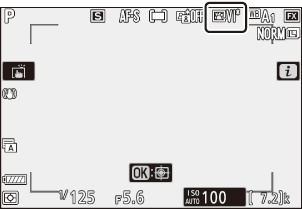
O indicador j abaixo do valor exibido no menu de configuração Picture Control indica o valor anterior da configuração.
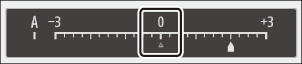
- Selecionar a opção A (automático) disponível para algumas configurações permite que a câmera ajuste a configuração automaticamente.
- Os resultados variam de acordo com a exposição e a posição do objeto no quadro.
Configurações Picture Control
| Opção | Descrição | |
|---|---|---|
| [ Nível de efeito ] | Silencie ou aumente o efeito dos Controles de imagem criativos. | |
| [ Rápido e afiado ] | Ajuste rapidamente os níveis para [ Nitidez ], [ Nitidez de médio alcance ] e [ Clareza ] equilibrados. Esses parâmetros também podem ser ajustados individualmente. | |
| [ Afiação ] | Controle a nitidez dos detalhes e contornos. | |
| [ Nitidez de médio alcance ] | Ajuste a nitidez dos padrões e linhas no intervalo entre [ Nitidez ] e [ Clareza ]. | |
| [ Clareza ] | Ajuste a nitidez geral e a nitidez dos contornos mais grossos sem afetar o brilho ou a faixa dinâmica. | |
| [ Contraste ] | Ajustar contraste. | |
| [ Brilho ] | Aumente ou diminua o brilho sem perda de detalhes em realces ou sombras. | |
| [ Saturação ] | Controle a vivacidade das cores. | |
| [ Matiz ] | Ajustar matiz. | |
| [ Efeitos de filtro ] | Simule o efeito de filtros de cor em imagens monocromáticas. | |
| [ Tonificação ] | Selecione a tonalidade usada em fotos monocromáticas. Pressionar 3 quando uma opção diferente de [ P&B ] (preto e branco) estiver selecionada exibe as opções de saturação. | |
| [ Tonificação ] (Creative Picture Control) |
Escolha o tom de cor usado para Creative Picture Controls. | |
Escolha entre os seguintes [ Efeitos de filtro ]:
| Opção | Descrição |
|---|---|
| [ Y ] (amarelo) * | Essas opções aumentam o contraste e podem ser usadas para diminuir o brilho do céu em fotografias de paisagens. Laranja [ O ] produz mais contraste que amarelo [ Y ], vermelho [ R ] produz mais contraste que laranja. |
| [ O ] (laranja) * | |
| [ R ] (vermelho) * | |
| [ G ] (verde) * | Verde suaviza os tons de pele. Use para retratos e afins. |
O termo entre parênteses é o nome do filtro de cor de terceiros correspondente para fotografia em preto e branco.
Balanço de branco
Ajuste o balanço de branco. Para obter mais informações, consulte “Configurações básicas” em “Balanço de branco” ( 0 Balanço de branco ).
| Opção | |
|---|---|
| 4 [ Automático ] | |
| i [ Mantenha o branco (reduza as cores quentes) ] | |
| j [ Manter a atmosfera geral ] | |
| k [ Manter cores de iluminação quentes ] | |
| D [ Luz natural automática ] | |
| H [ Luz solar direta ] | |
| G [ Nublado ] | |
| M [ Sombra ] | |
| J [ Incandescente ] | |
| I [ Fluorescente ] | |
| [ Lâmpadas de vapor de sódio ] | |
| [ Fluorescente branco quente ] | |
| [ Fluorescente branco ] | |
| [ Fluorescente branco frio ] | |
| [ Fluorescente branco diurno ] | |
| [ Luz fluorescente diurna ] | |
| [ Vapor de mercúrio de alta temperatura ] | |
| 5 [ Flash ] | |
| K [ Escolha a temperatura da cor ] | |
| L [ Manual predefinido ] | |
-
Pressionar 3 quando 4 [ Auto ] ou I [ Fluorescente ] estiver destacado exibe subopções para o item destacado.
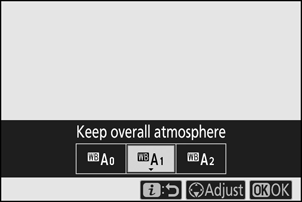
-
A opção selecionada no momento é exibida no visor durante a filmagem.
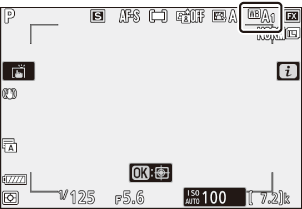
Ajuste fino do balanço de branco
Pressionar J quando [ Balanço de branco ] estiver destacado no menu i exibe uma lista de opções de balanço de branco. Se uma opção diferente de K [ Escolher temperatura da cor ] estiver destacada, as opções de ajuste fino poderão ser exibidas pressionando 3 . Quaisquer alterações nas opções de ajuste fino podem ser visualizadas na tela.
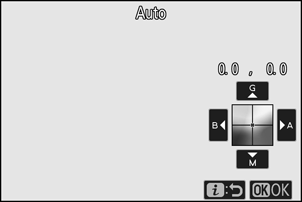
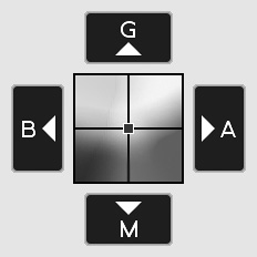
| G | Aumentar o verde |
|---|---|
| B | Aumentar o azul |
| UM | Aumentar o âmbar |
| M | Aumentar o magenta |
- Toque nas setas no visor ou use o seletor múltiplo para ajustar o balanço de branco.
- Pressione J para salvar as alterações e retornar ao menu i .
-
Se o balanço de branco tiver sido ajustado, um asterisco (“ U ”) será exibido no ícone de balanço de branco.
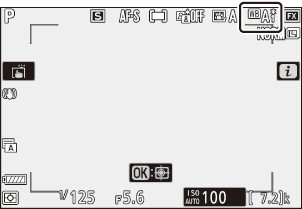
Escolhendo uma temperatura de cor
Pressionar J quando [ Balanço de branco ] estiver destacado no menu i exibe uma lista de opções de balanço de branco. Quando K [ Escolher temperatura de cor ] estiver destacado, as opções de temperatura de cor podem ser visualizadas pressionando 3 .
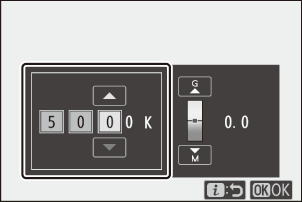
Valor para o eixo âmbar- azul
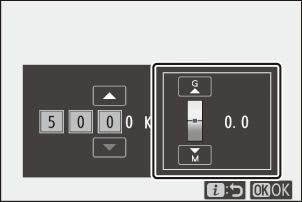
Valor para o eixo Green – M agenta
- Pressione 4 ou 2 para destacar os dígitos no eixo A–B (âmbar–azul). Você também pode destacar o eixo G–M (verde–magenta).
- Pressione 1 ou 3 para editar o item selecionado.
- Pressione J para salvar as alterações e retornar ao menu i .
- Se um valor diferente de 0 for selecionado para o eixo verde (G)–magenta (M), um asterisco (“ U ”) aparecerá no ícone de balanço de branco.
Manual predefinido
Configurações de balanço de branco como 4 [ Automático ], J [ Incandescente ] e K [ Escolher temperatura da cor ] podem não produzir os resultados desejados em condições de iluminação mista ou com forte matiz de cor. Caso isso ocorra, o balanço de branco pode ser definido para um valor medido sob a fonte de luz utilizada na fotografia final. A câmera pode armazenar até seis valores para o balanço de branco manual predefinido.
-
Selecione [ Equilíbrio de branco ] no menu i , depois realce L [ Predefinição manual ] e pressione 3 .
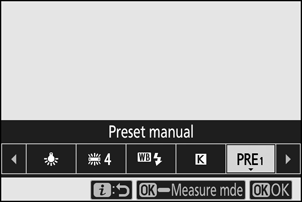
-
Selecione uma predefinição.
- Selecione entre as predefinições [ d-1 ] a [ d-6 ].
- Pressione J para salvar as alterações e retornar aos menus i .
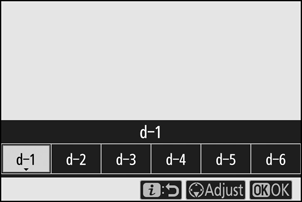
-
Destaque [ Equilíbrio de branco ] no menu i e segure o botão J para iniciar o modo de medição direta.
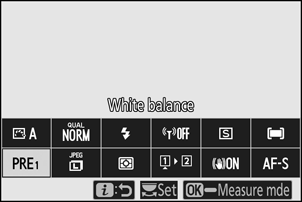
- Um indicador L piscará no visor de disparo.
- O alvo do balanço de branco ( r ) aparece no centro do quadro.

-
Posicione o alvo de balanço de branco ( r ) sobre um objeto branco ou cinza e meça um valor para o balanço de branco manual predefinido.
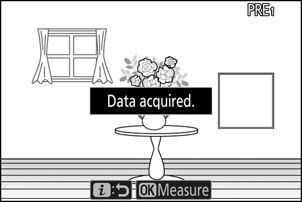
- Posicione o alvo ( r ) usando o seletor múltiplo.
- Para medir o balanço de branco, pressione o botão de liberação do obturador até o fim ou pressione J .
- Você também pode posicionar o alvo e medir o balanço de branco tocando na tela.
- A seleção do alvo não estará disponível se um flash opcional estiver conectado. Enquadre a foto de forma que o objeto de referência branco ou cinza fique no centro da tela.
- Se a câmera não conseguir medir o balanço de branco, uma mensagem será exibida e a câmera retornará ao modo de medição direta. Tente medir o balanço de branco novamente, por exemplo, com o alvo ( r ) posicionado sobre uma área diferente do objeto.
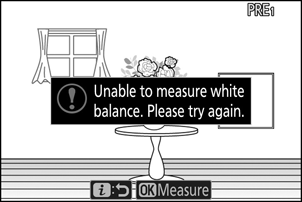
-
Pressione o botão i para sair do modo de medição direta.
Menu de balanço de branco manual predefinido
O menu de balanço de branco manual predefinido pode ser acessado selecionando [ Balanço de branco ] > [ Predefinição manual L no menu de disparo de fotos. O menu de balanço de branco manual predefinido oferece opções para copiar valores para o balanço de branco manual predefinido de uma fotografia existente ou adicionar comentários ou proteger predefinições de balanço de branco.
As predefinições de balanço de branco indicadas pelos ícones g são protegidas e não podem ser alteradas.
Manual de Predefinições: Selecionando uma Predefinição
- No envio, as predefinições d-1 a d-6 são definidas para 5200 K, equivalente à opção de balanço de branco H [ Luz solar direta ].
- As predefinições de balanço de brancos podem ser visualizadas selecionando [ Balanço de brancos ] > L [ Predefinição manual ] no menu de disparo de fotos. Para recuperar um valor armazenado, realce uma predefinição usando o seletor múltiplo e pressione J .
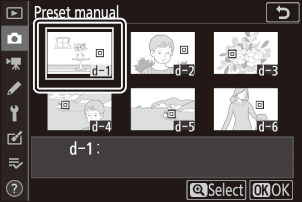
O modo de medição direta será encerrado se nenhuma operação for realizada no tempo selecionado para a configuração personalizada c3 [ Atraso no desligamento ] > [ Temporizador de espera ].
O balanço de branco manual predefinido não pode ser medido durante múltiplas exposições.
Qualidade da imagem
Escolha um formato de arquivo para fotografias.
| Opção | Descrição |
|---|---|
| [ NEF ( RAW ) + JPEG fino m ] |
|
| [ NEF ( RAW ) + JPEG fino ] | |
| [ NEF ( RAW ) + JPEG normal m ] | |
| [ NEF ( RAW ) + JPEG normal ] | |
| [ NEF ( RAW ) + JPEG básico m ] | |
| [ NEF ( RAW ) + JPEG básico ] | |
| [ NEF (RAW) ] | Grave fotos no formato NEF ( RAW ). |
| [ JPEG fino m ] | Grave fotos no formato JPEG . “Fino” produz fotos de qualidade superior ao “normal” e “normal” produz fotos de qualidade superior ao “básico”.
|
| [ JPEG bom ] | |
| [ JPEG normal m ] | |
| [ JPEG normal ] | |
| [ JPEG básico m ] | |
| [ JPEG básico ] |
A opção selecionada no momento é exibida no visor durante a filmagem.
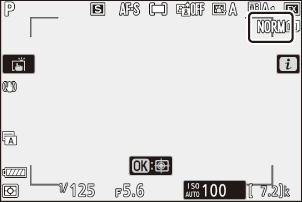
- Os arquivos NEF ( RAW ) têm a extensão “*.nef”.
- O processo de conversão de imagens NEF ( RAW ) para outros formatos altamente portáteis, como JPEG é chamado de "processamento NEF ( RAW )". Durante esse processo, os controles de imagem e configurações como compensação de exposição e balanço de branco podem ser ajustados livremente.
- Os dados RAW em si não são afetados pelo processamento NEF ( RAW ) e sua qualidade permanecerá intacta mesmo se as imagens forem processadas várias vezes em configurações diferentes.
- O processamento NEF ( RAW ) pode ser executado na câmera usando o item [ Processamento NEF ( RAW ) ] no menu de retoque ou em um computador usando o software NX Studio da Nikon . NX Studio está disponível gratuitamente no Centro de downloads Nikon .
- A câmera exibe apenas as cópias JPEG das fotos gravadas com as configurações de qualidade de imagem “ NEF ( RAW ) + JPEG ”. Se apenas um cartão de memória foi inserido na câmera quando as fotos foram gravadas, as cópias NEF ( RAW ) só poderão ser visualizadas usando um computador.
- No caso de fotos gravadas com apenas um cartão de memória inserido, a exclusão das cópias JPEG na câmera também exclui as imagens NEF ( RAW ).
- Se [ RAW Slot 1 - JPEG Slot 2 ] for selecionado para [ Papel desempenhado pelo cartão no Slot 2 ], as cópias NEF ( RAW ) serão gravadas no cartão no Slot 1 e as cópias JPEG no cartão no Slot 2 ( 0 Papel desempenhado pelo cartão no Slot 2 ).
Tamanho da imagem
Selecione o tamanho em que as fotografias serão gravadas. A opção selecionada no momento é exibida no visor durante o disparo.
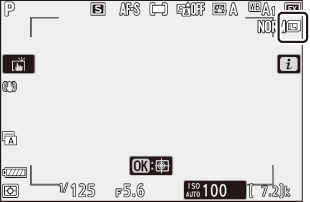
Tamanho da imagem versus número de pixels
As dimensões físicas das fotos em pixels variam de acordo com a opção selecionada para [ Escolher área da imagem ] no menu de captura de fotos.
| Área de imagem | Tamanho da imagem | ||
|---|---|---|---|
| Grande | Médio | Pequeno | |
| [ FX (36×24) ] | 6016 × 4016 | 4512 × 3008 | 3008 × 2008 |
| [ DX (24×16) ] | 3936 × 2624 | 2944 × 1968 | 1968 × 1312 |
| [ 1:1 (24×24) ] | 4016 × 4016 | 3008 × 3008 | 2000 × 2000 |
| [ 16:9 (36×20) ] | 6016 × 3384 | 4512 × 2536 | 3008 × 1688 |
Modo Flash
Selecione um modo de flash para as unidades de flash opcionais. As opções disponíveis variam de acordo com o modo de disparo.
| Opção | Disponível em | |
|---|---|---|
| I | [ Flash de preenchimento ] | b , P , S , A , M |
| J | [ Redução de olhos vermelhos ] | b , P , S , A , M |
| L | [ Sincronização lenta ] | P , A |
| K | [ Sincronização lenta + olhos vermelhos ] | P , A |
| M | [ Sincronização de cortina traseira ] | P , S , A , M |
| s | [ Flash desligado ] | b , P , S , A , M |
A opção selecionada no momento é exibida no visor durante a filmagem.
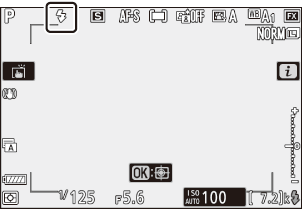
Medição
A medição determina como a câmera define a exposição.
| Opção | Descrição | |
|---|---|---|
| L | [ Medição matricial ] | A câmera mede uma ampla área do quadro e define a exposição de acordo com a distribuição de tons, cor, composição e distância para obter resultados próximos aos vistos a olho nu. |
| M | [ Medição ponderada ao centro ] |
|
| N | [ Medição pontual ] |
|
| t | [ Medição ponderada por destaque ] | A câmera atribui maior peso aos realces. Use esta opção para reduzir a perda de detalhes em realces, por exemplo, ao fotografar artistas sob holofotes no palco. |
A opção selecionada no momento é exibida no visor durante a filmagem.
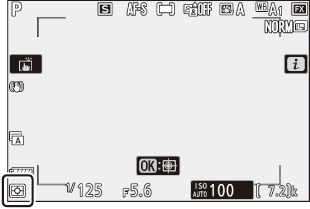
Conexão Wi-Fi
Habilitar ou desabilitar Wi-Fi .
- Habilite Wi-Fi para estabelecer conexões sem fio com computadores ou entre a câmera e smartphones ou tablets (dispositivos inteligentes) executando o aplicativo SnapBridge ( 0 Conectando via Wi-Fi ( Modo Wi-Fi ) ).
-
A câmera exibe um ícone Wi-Fi quando Wi-Fi está ativado.
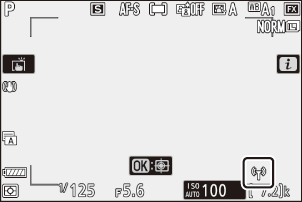
- Para desativar Wi-Fi , destaque [ Conexão Wi-Fi ] no menu i e pressione J ; se Wi-Fi estiver ativado, a mensagem [ Fechar conexão Wi-Fi ] será exibida. Pressione J para encerrar a conexão.
Ver informações do cartão de memória
Visualize o slot atualmente selecionado como destino para novas fotos e a função desempenhada pelo cartão no Slot 2 quando dois cartões de memória são inseridos. Esta opção pode ser usada para visualizar, mas não para alterar, a opção selecionada.
- A função desempenhada pelo cartão no Slot 2 pode ser selecionada usando [ Função desempenhada pelo cartão no Slot 2 ] no menu de disparo de fotos.
Modo de liberação
Selecione a operação realizada quando o obturador é disparado. Para obter mais informações, consulte “Botão c / E (Modo de disparo/Temporizador)” ( 0 Botão c / E (Modo de disparo/Temporizador) ).
| Opção | |
|---|---|
| U | [ Quadro único ] |
| V | [ L contínuo ] |
| W | [ H contínuo ] |
| E | [ Temporizador ] |
-
Pressionar 3 quando [ L contínuo ] estiver destacado exibe as opções de taxa de avanço de quadros.
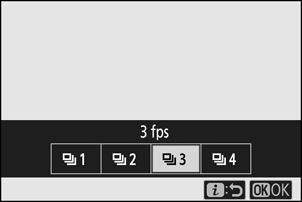
-
Pressionar 3 quando [ Temporizador ] estiver destacado exibe opções para o atraso do disparo do obturador e o número de fotos tiradas quando o temporizador expirar.
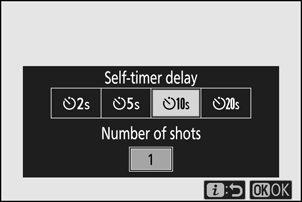
-
A opção selecionada no momento é exibida no visor durante a filmagem.
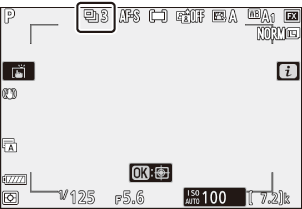
Redução de vibração
Selecione se deseja ativar a redução de vibração. As opções disponíveis variam de acordo com a lente.
| Opção | Descrição | |
|---|---|---|
| C | [ Sobre ] | Escolha uma redução de vibração aprimorada ao fotografar objetos estáticos. |
| [ Normal ] | ||
| D | [ Esporte ] | Escolha ao fotografar atletas e outros objetos que se movem de forma rápida e imprevisível. |
| E | [ Desligado ] | A redução de vibração está desativada. |
Outras opções além de [ Desligado ] são mostradas por um ícone no visor durante a captura.
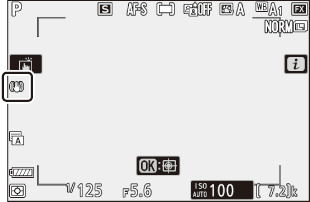
Usando Redução de Vibração: Notas
- [ A redução de vibração ] pode não estar disponível com algumas lentes.
- Recomendamos que você espere a imagem no visor se estabilizar antes de fotografar.
- Dependendo da lente, quando a redução de vibração estiver ativa, a imagem no visor pode tremer após o disparo do obturador, mas isso não indica um mau funcionamento.
- [ Esporte ] ou [ Ligado ] são recomendados para fotos panorâmicas. Nos modos [ Esporte ], [ Normal ] e [ Ligado ], a redução de vibração se aplica apenas a movimentos que não fazem parte da panorâmica. Se a câmera estiver na horizontal, por exemplo, a redução de vibração será aplicada apenas à trepidação vertical.
- Para evitar resultados indesejados, selecione [ Desligado ] quando a câmera estiver montada em um tripé. Observe que as configurações para lentes VR podem ser diferentes; consulte o manual da lente para obter mais informações. Observe, no entanto, que [ Normal ], [ Esporte ] ou [ Ligado ] são recomendados se a cabeça do tripé não estiver fixada ou se a câmera estiver montada em um monopé.
Modo de área AF
O modo de área de AF controla como a câmera seleciona o ponto de foco para o foco automático. Para obter mais informações, consulte “Foco” em “Modo de área de AF” em “Configurações básicas” ( 0 Modo de área de AF ).
| Opção | |
|---|---|
| 3 | [ AF preciso ] |
| d | [ AF de ponto único ] |
| e | [ AF de área dinâmica ] |
| f | [ AF de área ampla (S) ] |
| g | [ AF de área ampla (L) ] |
| h | [ AF de área automática ] |
A opção selecionada no momento é exibida no visor durante a filmagem.
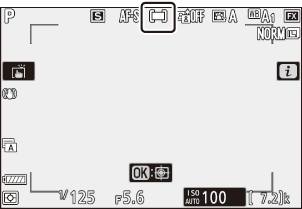
Modo de foco
O modo de foco controla como a câmera foca. Para obter mais informações, consulte “Foco” em “Modo de Foco” em “Configurações Básicas” ( 0 Modo de Foco ).
| Opção | |
|---|---|
| AF-S | [ AF único ] |
| AF-C | [ AF contínuo ] |
| MF | [ Foco manual ] |
A opção selecionada no momento é exibida no visor durante a filmagem.